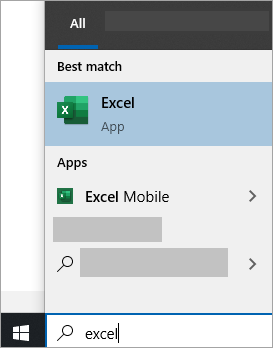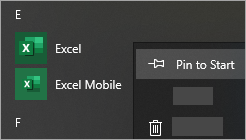Cùng xem máy tính không có microsoft office trên youtube.
Lưu ý:
-
Trong Windows 10, nếu bạn có nhiều hơn 512 ứng dụng trong Tất cả ứng dụng, bạn có thể không thấy các lối tắt ứng dụng trong danh sách đó, trên menu Bắt đầu hoặc khi bạn tìm kiếm.
Bạn đang xem: máy tính không có microsoft office
-
Sự cố này đã được khắc phục trong bản cập nhật Tháng Mười Một của Windows 10, bản cập nhật này sẽ tự động tải xuống và cài đặt khi sẵn dùng. Nếu bạn chưa có bản cập nhật, hãy tham khảo mục Câu hỏi thường gặp này để biết phương pháp kiểm tra bản cập nhật theo cách thủ công.
-
Nếu bạn không thể cài đặt bản cập nhật Windows 10 Tháng 11 hoặc trong khi bạn đang chờ cài đặt bản cập nhật, bạn có thể sử dụng giải pháp thay thế này để tìm các ứng dụng: Ứng dụng Office bị thiếu trong phần Tất cả ứng dụng trên Windows 10.
Xem thêm: 25 Cách kiếm tiền tại nhà không cần vốn, hiệu quả
Xem Thêm : tắt kiểm tra chính tả word 2013
Xem video hoặc làm theo các bước bên dưới video để tìm hiểu về cách tìm các ứng dụng Office trong Windows 10.
-
Chọn Bắt đầu và bắt đầu nhập tên ứng dụng, chẳng hạn như Word hoặc Excel. Tìm kiếm sẽ tự động mở khi bạn nhập. Trong kết quả tìm kiếm, hãy bấm vào ứng dụng đó để khởi động nó.
-
Xem Thêm : lương kỹ sư cơ khí mới ra trường
Đối với Microsoft 365, Office 2021, Office 2019 hoặc Office 2016, chọn Bắt đầu và cuộn đến tên ứng dụng Office, chẳng hạn như Excel.
Xem thêm: nghiên cứu thị trường là gì
Ví Office 2013, chọn Bắt đầu và cuộn đến nhóm Microsoft Office 2013.
Mẹo: Để mở ứng dụng Office nhanh hơn, hãy ghim chúng vào màn hình Bắt đầu hoặc thanh tác vụ trên máy tính của bạn. Bấm chuột phải vào tên của mỗi ứng dụng và chọn Ghim vào màn hình Bắt đầu hoặc Ghim vào Thanh tác vụ.
Nếu bạn vẫn không tìm ra các lối tắt Office của mình, hãy thực hiện Sửa chữa Trực tuyến Office. Xem Sửa chữa ứng Office dụng .
Có thể bạn quan tâm: phần mềm làm video miễn phí trên máy tính
Nguồn: https://dongnaiart.edu.vn
Danh mục: Cẩm Nang Việc
Lời kết: Trên đây là bài viết máy tính không có microsoft office. Hy vọng với bài viết này bạn có thể giúp ích cho bạn trong cuộc sống, hãy cùng đọc và theo dõi những bài viết hay của chúng tôi hàng ngày trên website: Dongnaiart.edu.vn